内容介绍
本文的内容主题是Chrome浏览器处理恶意软件的教程,将从内置恶意软件扫描和清理工具、检测和移除恶意扩展、预防措施等多个方面为大家做个详细的介绍。

一、内置恶意软件扫描和清理工具
-访问设置:打开Chrome浏览器,在地址栏中输入`chrome://settings/cleanup`并按Enter键。这将直接带你进入Chrome的恶意软件扫描和清理页面。
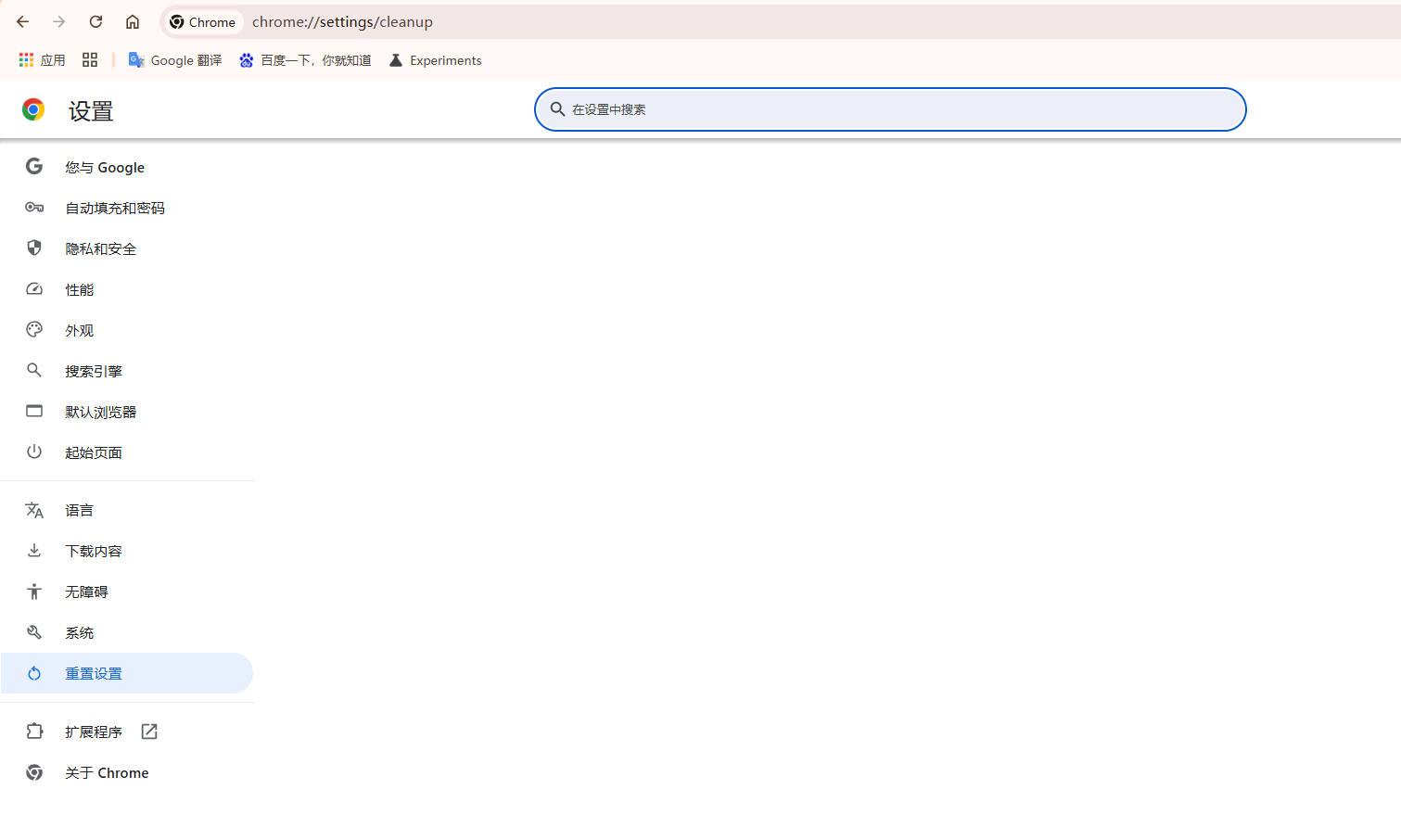
-开始扫描:点击“查找有害软件”按钮,Chrome将自动开始扫描你的计算机,包括浏览数据和其他潜在威胁。
-处理结果:扫描完成后,如果发现任何有害软件,Chrome会通知你并尝试自动清除。在某些情况下,可能需要使用“重置设置”选项来彻底清除恶意软件。
二、检测和移除恶意扩展
-检查扩展列表:点击右上角的三个点菜单按钮,选择“更多工具”-“扩展程序”。查看已安装的扩展是否有可疑之处,如名称、图标或描述不清楚的扩展。
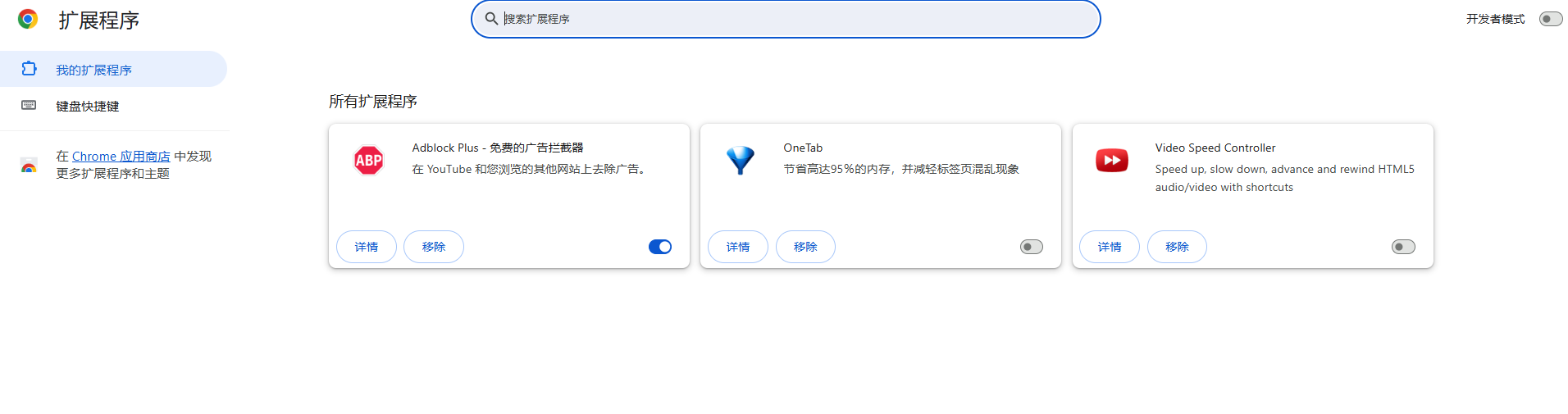
-查看权限:点击某个扩展的详细信息按钮(通常是一个小齿轮图标或三点菜单),查看该扩展请求的权限。如果某个扩展请求了与其功能无关的权限,这可能是一个恶意的迹象。
-移除恶意扩展:通过扩展列表找到要移除的扩展,点击“删除”按钮。如果恶意扩展无法通过常规方式移除,可以尝试重置Chrome设置。
三、预防措施
-仅从官方渠道安装扩展:避免从未知来源下载和安装扩展。始终从Chrome Web Store或官方网站下载扩展。
-仔细阅读扩展权限:在安装扩展之前,仔细阅读其请求的权限。如果某个扩展请求了过多的权限或与其功能无关的权限,请谨慎安装。
-保持Chrome更新:Chrome会定期发布更新以修复安全漏洞和提高性能。请确保你的Chrome浏览器始终保持最新版本。
-使用安全软件:安装可靠的安全软件可以帮助你检测和防止恶意软件感染你的计算机和浏览器。
总的来说,Chrome浏览器通过内置的恶意软件扫描和清理工具,以及多种机制来检测和移除恶意扩展,为用户提供了一个相对安全的浏览环境。同时,用户也需要采取一些预防措施,如仅从官方渠道安装扩展、仔细阅读扩展权限、保持Chrome更新和使用安全软件等,以确保自己的在线安全和隐私。
继续阅读
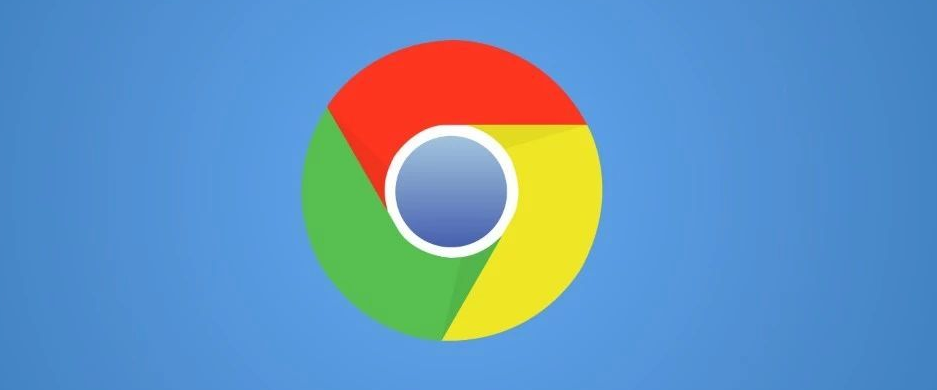
谷歌浏览器多语言翻译经过实测方法分享,用户可提高翻译精度,实现跨语言网页的高效阅读和理解,提升浏览体验和信息获取效率。
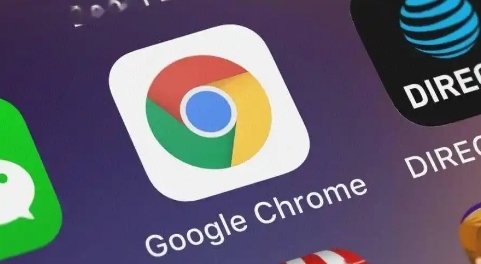
谷歌浏览器下载后打不开时,可以通过检查安装文件完整性、系统兼容性和防火墙设置来解决问题,文章提供详细步骤和实用技巧,帮助用户快速恢复使用。
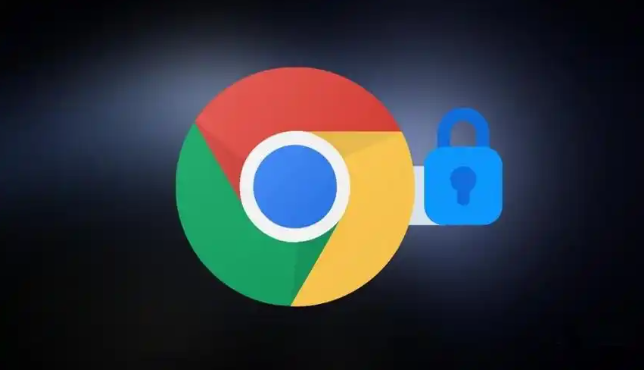
谷歌浏览器下载安装后可通过操作优化提升浏览体验,教程提供实用步骤。用户掌握方法后可加快网页加载速度,提高浏览流畅度和日常使用效率。
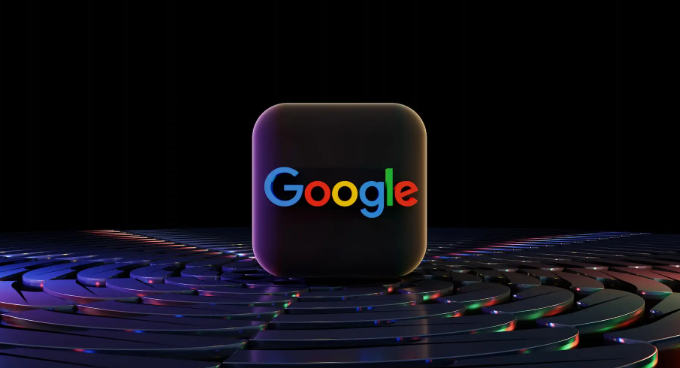
Chrome浏览器支持网页自动填充功能,用户可通过准确性测试提升表单填写效率和浏览操作便利性。
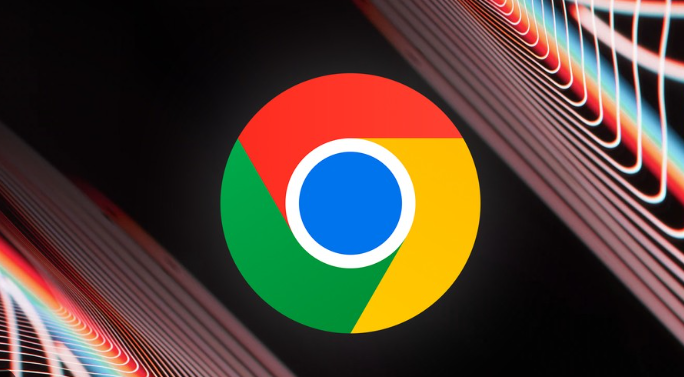
谷歌浏览器支持多设备同步功能,本教程结合案例经验分享,帮助用户轻松在不同终端实现数据互通,保持浏览一致性。

google Chrome浏览器下载安装后插件冲突可能影响功能使用。本文提供优化操作方法,帮助用户快速排查并修复冲突,恢复扩展稳定性,提高浏览体验。










